Запуск Windows 7? Taskbar Pinner — обов’язкова програма для вас
З коробки Windows 7 дозволяє закріплювати програми на панелі завдань. У пізніших версіях Windows, таких як Windows 8 і Windows 10, Microsoft дозволяє користувачеві закріплювати папки та налаштування на «Пуск», але не на панелі завдань. Закріплення матеріалів на панелі завдань, за винятком ярликів програм, залишається суворо обмеженим. Тому я створив Taskbar Pinner, обов’язковий інструмент для Windows 7, який може закріплювати будь-який файл, будь-яке розташування чи будь-яку папку на панелі завдань.
Реклама
Існують різні ручні обхідні шляхи, які можна використовувати, щоб закріпити інші елементи на панелі завдань, які зазвичай не можна закріпити, наприклад, створити ярлик на робочому столі, а потім закріпити його. Закріплювач на панелі завдань надзвичайно легко закріплює будь-що. Це безкоштовна портативна програма, яка не вимагає встановлення та має простий у використанні інтерфейс.
- Завантажте програму звідси
Завантажте Pinner на панелі завдань
- Запустіть його.

- Щоб закріпити будь-який файл на панелі завдань, незалежно від його типу, натисніть кнопку Закріпити файл: Просто виберіть будь-який потрібний файл, і він буде закріплений на панелі завдань. На знімку екрана нижче я закріпив файл INI на панелі завдань:

- За допомогою Taskbar Pinner ви також можете закріплювати папки на панелі завдань. Натисніть кнопку Закріпити папку і виберіть папку, яку ви хочете закріпити:

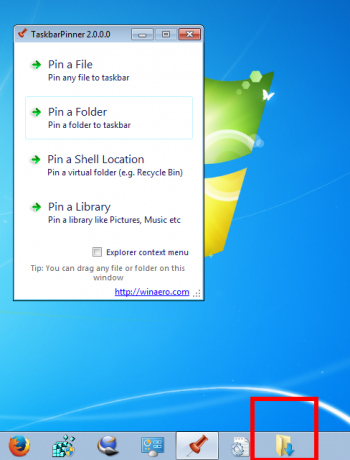 На знімку екрана вище я закріпив папку «Завантаження» на панелі завдань.
На знімку екрана вище я закріпив папку «Завантаження» на панелі завдань. - Панель завдань також дозволяє закріплювати бібліотеки та аплети панелі керування, включаючи ті, які за замовчуванням не відображаються на панелі керування, наприклад «Godmode»:




Можна ввімкнути контекстне меню для папок, дисків і файлів, щоб ви могли клацнути по ньому правою кнопкою миші та вибрати «Закріпити за допомогою закріпника на панелі завдань». 
Відповідний прапорець доступний в інтерфейсі користувача програми.
Taskbar Pinner — це дуже корисна програма, що заощаджує час, яка допомагає користувачеві підвищити свою продуктивність під Windows 7. Дайте йому шанс, і ви зможете закріпити на панелі завдань все, що забажаєте.
На жаль, у Windows 10 Microsoft видалила API, який зробив можливим програмне закріплення за допомогою Pinner на панелі завдань.
Користувачі Windows 7, що ви думаєте про цю програму? Ви вважаєте це корисним?

